
إذا كنت تقوم بإنشاء عرض تقديمي يتطلب من الحضور التفكير في تواريخ قادمة محددة ، فإن التقويم يعد إضافة طبيعية. يحتوي PowerPoint على العديد من قوالب التقويم المختلفة للاختيار من بينها. اختر الشهر الذي تريده وانسخ الشهر المطلوب إلى عرضك التقديمي.
أدخل تقويمًا في PowerPoint
افتح عرض PowerPoint التقديمي الخاص بك ، وحدد الشريحة التي تريد التقويم فيها ، ثم انقر فوق “ملف”.
في الجزء الأيمن ، حدد “جديد”.
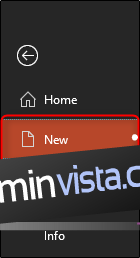
في حقل البحث ، اكتب “التقويم” واضغط على Enter للبحث. تصفح من خلال القوالب المتاحة واختر النموذج الذي تريده. إذا لم تعثر على ما يعجبك ، فيمكنك استعراض قوالب التقويم العديدة المتوفرة في Office عبر الإنترنت.

بمجرد تحديده ، سيظهر وصف للقالب. انطلق وانقر على “إنشاء”.
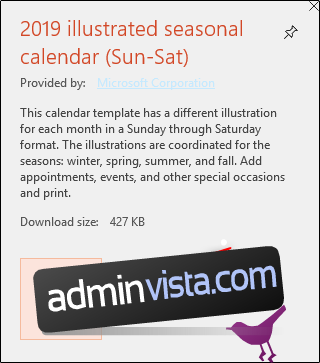
سيظهر التقويم في عرض PowerPoint تقديمي جديد ؛ يتم عرض كل شهر على صورة مختلفة. قم بالتمرير خلال العرض العادي على اليسار وحدد الشهر الذي تريد استخدامه في عرضك التقديمي الحالي. في هذا المثال ، نستخدم شهر أكتوبر.
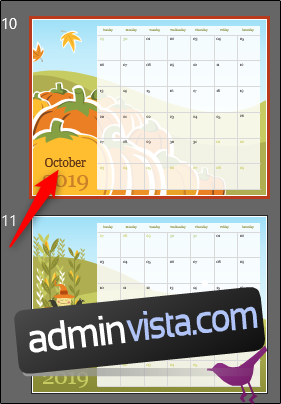
انقر بزر الماوس الأيمن على الصورة واختر “نسخ” من القائمة. بدلاً من ذلك ، يمكنك استخدام الاختصار Ctrl + C.

ثم ارجع إلى عرضك التقديمي الحالي. انقر بزر الماوس الأيمن فوق الصورة في منفذ العرض العادي حيث تريد إدراج التقويم. من قائمة السياق ، حدد “الاحتفاظ بتنسيق المصدر” من خيارات “لصق”. يسمح هذا لخلفية التقويم بتبني السمة المستخدمة في العرض التقديمي الخاص بك.
بدلاً من ذلك ، يمكنك استخدام الاختصار Ctrl + V.

الآن بعد أن تم إدراج التقويم في العرض التقديمي الخاص بك ، يمكنك تحديد كل يوم وإدخال المعلومات ذات الصلة.
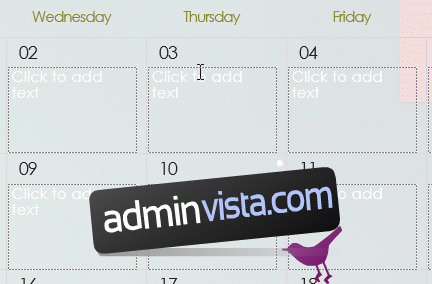
إذا كنت ترغب في مشاركة هذا العرض التقديمي مع الأعضاء المعنيين حتى يتمكنوا من مواكبة التواريخ المهمة ، فالرجاء النقر فوق الزر “مشاركة” في الجزء العلوي الأيمن من الشاشة.
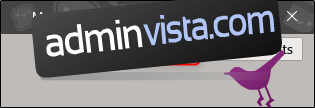
سيُطلب منك تحديد الطريقة التي تريد مشاركتها. في هذا المثال ، سوف نشاركه كعرض تقديمي لـ PowerPoint.

بمجرد تحديده ، سيتم فتح عميل البريد الافتراضي الخاص بك مع إرفاق المستند بالفعل. أدخل البريد الإلكتروني للمستلم وانقر فوق إرسال.
